Categoría: Diseño y Personalización•Tiempo de lectura: 2 min de lectura
Cómo Cambiar los Colores del Tema
Guía simple para personalizar los colores de tu carrusel y crear diseños con tu marca
disenopersonalizacioncoloresmarcatemas
Última actualización: 16/8/2025
Cómo Cambiar los Colores del Tema para tu Carrusel
Aprende a personalizar los colores de tu carrusel en unos sencillos pasos.
Pasos Rápidos
El panel de Configuración de Colores te permite personalizar:
- Colores de fondo y texto para tus diapositivas
- Colores de acento para destacados y botones
- Colores alternos de diapositivas (un interruptor separado que alterna diferentes colores de fondo para cada diapositiva)
- Esquemas de colores predefinidos (colecciones de temas Oscuros/Claros - separados de los colores alternos de diapositivas)
1. Activa los Colores Personalizados
- Busca el interruptor "Usar Colores Personalizados" en el panel de Configuración de Colores
- Haz clic para ACTIVARLO
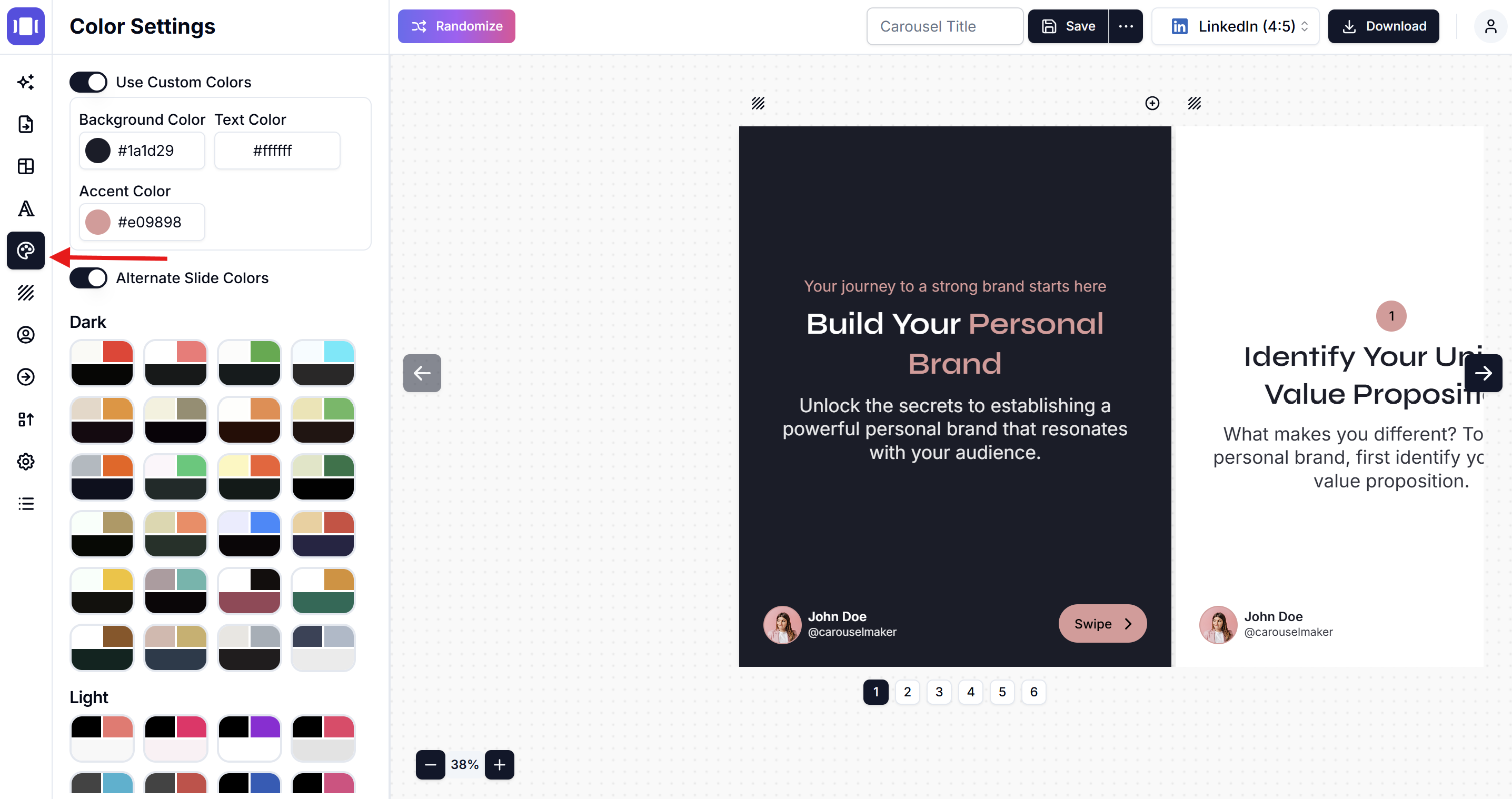
2. Configura tus Colores
- Color de Fondo: Haz clic en la caja de color y elige tu fondo
- Color de Texto: Haz clic en la caja de color de texto y elige un color contrastante
- Color de Acento: Selecciona un color para botones y destacados
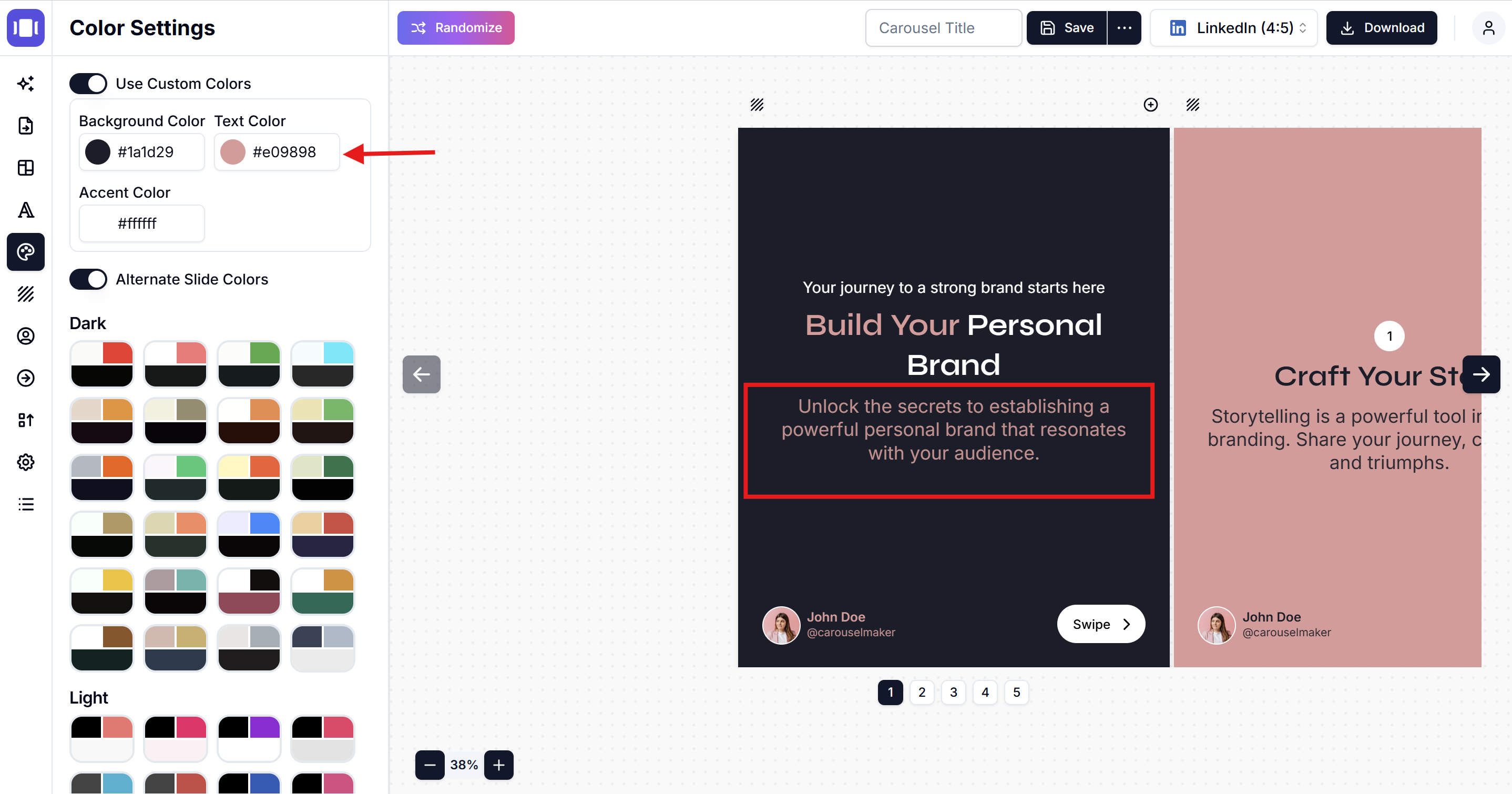
3. Opcional: Usa Colores Alternos
- ACTIVA el interruptor "Colores Alternos de Diapositivas" para alternar colores en cada diapositiva
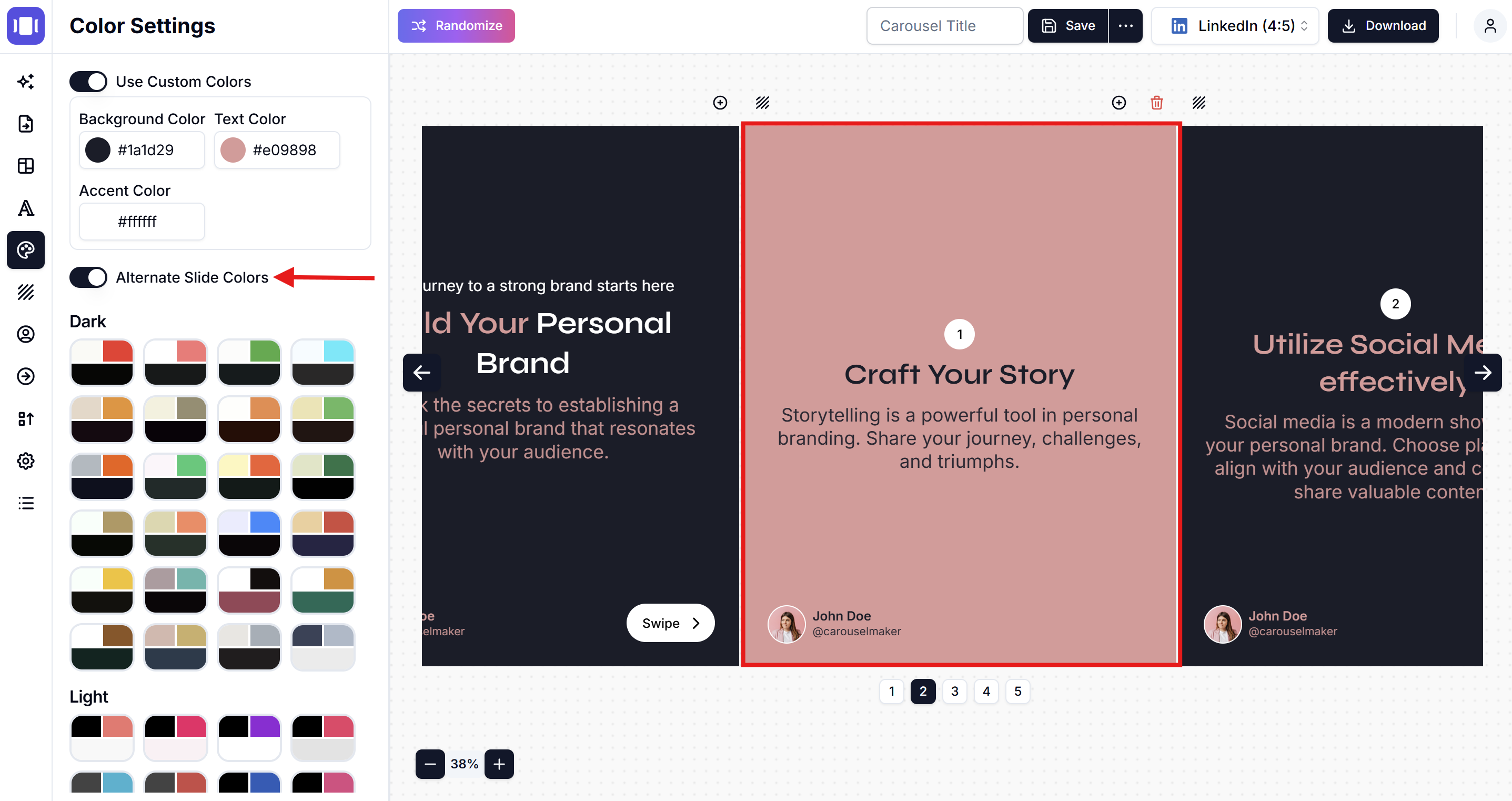
4. O Elige un Tema Predefinido
- Tema Oscuro: Elige entre las combinaciones de colores oscuros
- Tema Claro: Elige entre las combinaciones de colores claros
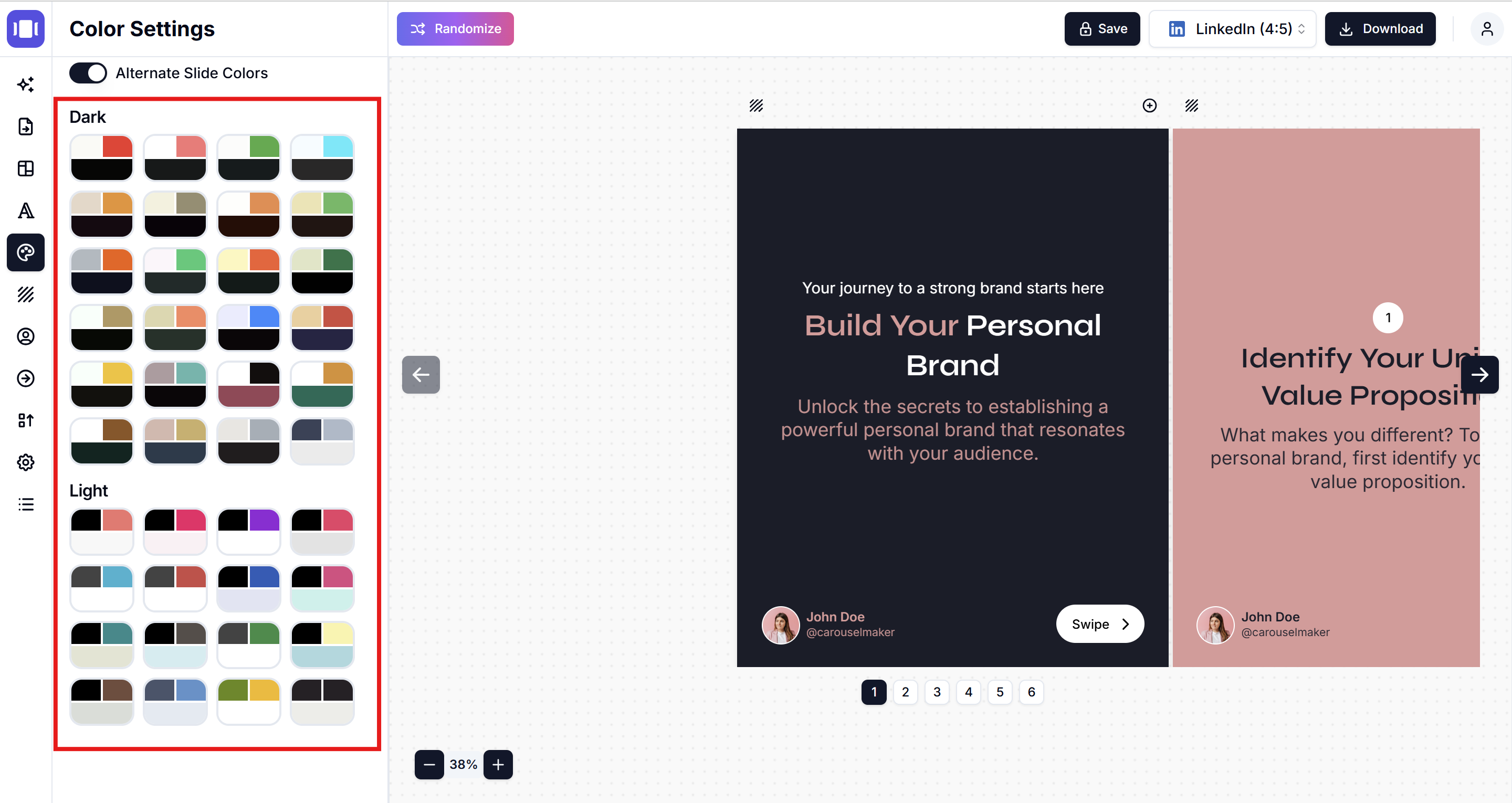
Consejos
- Asegúrate de que los colores de texto y fondo contrasten bien
- Utiliza los colores de tu marca para mantener consistencia
- Previsualiza tus cambios antes de guardar
¡Eso es todo! Tu carrusel se actualizará automáticamente con tus nuevos colores.
Related Articles
Añadir Imágenes de Fondo a las Diapositivas del Carrusel: Guía Completa de Diseño
Aprende a añadir impresionantes imágenes de fondo a las diapositivas del carrusel. Tutorial paso a paso para personalizar fondos de diapositivas con consejos de diseño profesional para carruseles de LinkedIn, Instagram y TikTok.
•Tiempo de lectura: 3 min de lectura
Cómo Añadir Imágenes a las Diapositivas
Guía paso a paso para añadir y personalizar imágenes en tus diapositivas de carrusel
•Tiempo de lectura: 4 min de lectura
Personalizar Fuentes y Tipografía
Aprende a cambiar fuentes, tamaños y estilos de texto en tus carruseles
•Tiempo de lectura: 2 min de lectura